Ce se întâmplă dacă laptopul nu vede WiFi și de ce "nu conexiuni disponibile"?
Problema afișării incorecte sau absența completă a rețelelor WiFi disponibile apare destul de des și afectează nu numai laptop-urile, ci și computerele staționare, tablete, smartphone-uri etc.
Motivele posibile pentru faptul că Internetul nu funcționează pe un laptop prin intermediul Wif. Pentru a selecta corect o soluție la această problemă, trebuie să evaluați modul în care "scenariul" aparține situației dvs.: laptopul a încetat să vadă rețeaua WiFi (adică conexiunile wireless complete "sau laptopul nu văd WiFi de la Unele acces la un punct, fără a defini alte surse de Wi Fi.
De ce WiFi nu funcționează pe un laptop?
Pentru a începe cu, este necesar să dezasamblați cel mai comun scenariu - completați "ignorarea" cu un computer din toate rețelele fără fir. Acestea. Ești sigur că:
- - routerul distribuie în mod normal semnalul, iar punctul de acces este "deschis" pentru a se conecta;
- - în apropiere există și alte rețele Wi-Fi disponibile;
- - Restul dispozitivelor (de exemplu, un telefon celular) fără probleme să determine sursele active ale semnalului wireless.
Dar, în același timp, laptopul dvs. nu găsește nicio rețea WiFi și nu se conectează la Internet - adică În general, Wai Fi pe un laptop a încetat să mai lucreze.
- 1. Pentru a rezolva această problemă, în primul rând merită verificarea dacă "adaptorul wireless" este inclus în general. Pentru aceasta:
- - Deschideți managerul de dispozitiv, în "Arborele dispozitivului" Selectați "adaptoarele de rețea";
- - În lista care se deschide, adaptorul rețelei fără fir trebuie să fie (al cărui nume depinde de modelul dispozitivului și să clarifice acest parametru în documentația pentru laptop);
- - Aproape de numele adaptorului nu trebuie să fie o pictogramă galben triunghiulară, cu o marcaj de exclamare - înseamnă că adaptorul fără fir este dezactivat sau driverul de rețea instalat și utilizat de laptop nu funcționează corect;
- - să îl apăsați cu butonul din dreapta al mouse-ului și faceți clic pe "Activare / Conectare";
- - Dacă șoferul funcționează incorect - descărcați și instalați versiunea curentă a programului pentru laptopul dvs. Sau ștergeți dispozitivul prin "Dispozitiv Manager" (pre-descărcați driverul necesar - pentru rețeaua de siguranță) și reporniți PC-ul - Adaptorul trebuie să apară automat.
În plus, puteți verifica adaptorul prin "Panoul de control" - "Centrul de control al rețelei și accesul la rețea și accesul": Dacă adaptorul este activat, trebuie să existe o secțiune sau "adaptor de rețea fără fir" sau "adaptor wireless".
- 2. Este posibil ca laptopul să nu considere WAI FI datorită faptului că rețeaua este dezactivată prin combinarea tastelor sau a unui comutator special pe carcasă: pentru proprietarii de laptop, acest motiv este cel mai relevant.
Merită să acordați atenție cheii de tastatură "Fn + F2" / "FN + F9" / "FN + F9" / "FN + F9" (în funcție de modelul laptopului) - Această combinație include / dezactivează rețeaua și este destinată În principal, pentru cei care adesea fac avioanele (respectiv, un astfel de regim se numește "în aeronavă" - o funcție similară are o majoritate de smartphone-uri și tablete moderne).
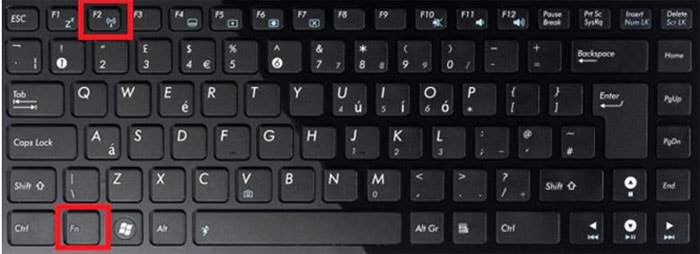
- 3. Dacă laptopul a încetat să vadă WiFi după ce dispozitivul a fost dezasamblat (pentru curățarea prafului de upgrade), atunci, eventual, un modul fără fir a fost dezactivat fizic în timpul parsului sau integritatea firelor de conectare a fost dezactivată fizic. În acest caz, soluția la problema respectiv va fi conectarea adaptorului (și în cazul unei defecțiuni fizice - înlocuirea acestuia pe un modul de lucru).

De ce laptopul nu vede WiFi, iar alte dispozitive de router văd?
Acum luați în considerare situația în care laptopul vede selectiv rețeaua "WiFi". Este demn de remarcat faptul că majoritatea problemelor cu rețelele fără fir pot fi rezolvate prin actualizarea driverelor de rețea.
Deci, există o anumită rețea care funcționează și este afișată pe alte dispozitive, dar laptopul cu o mare perseverență nu vrea să o vadă. Puteți efectua următoarele:
Aceasta se referă direct la computer, dar vinovatul că laptopul nu vede routerul WAI, semnalul wireless în sine poate fi.
- - Verificați relevanța firmware-ului instalat pe router: dacă firmware-ul este depășit, atunci, respectiv, actualizați-l la cea mai "proaspătă" versiune;
- - resetați configurația routerului la valoarea implicită (setările din fabrică) și re-configurați routerul;
- - În unele cazuri, ajută la instalarea unei versiuni mai vechi a firmware-ului, cu setarea configurației rețelei și urmată de actualizarea firmware-ului.
Astfel, soluția cea mai relevantă și mai eficientă a problemei "laptop nu caută Wi FI" nu este verificarea performanței modulului WiFi și instalarea driverelor curente.
Pentru a evita o astfel de problemă, este în mod regulat (manual sau folosind programe speciale).
 Cum să faceți o restaurare de urgență a firmware-ului routerului ASUS
Cum să faceți o restaurare de urgență a firmware-ului routerului ASUS Cum să activați Bluetooth (Bluetooth) pe un laptop în Windows 7
Cum să activați Bluetooth (Bluetooth) pe un laptop în Windows 7 Cum se configurează un router Wi-Fi D-Link Dir-615
Cum se configurează un router Wi-Fi D-Link Dir-615 Pe Android nu pornește Wi-Fi: posibilele eșecuri și metode de eliminare
Pe Android nu pornește Wi-Fi: posibilele eșecuri și metode de eliminare Cum se transferă Internetul de la telefon la computer în condiții moderne
Cum se transferă Internetul de la telefon la computer în condiții moderne Distribuția Internetului de la un laptop, rețeaua Wi-Fi este acolo, iar Internetul nu funcționează?
Distribuția Internetului de la un laptop, rețeaua Wi-Fi este acolo, iar Internetul nu funcționează?